En esta guía, explicaremos cómo cambiar la aplicación de mensajes de texto OnePlus 6. Si bien la aplicación de mensajes de texto incorporada es decente, recomendamos elegir una de las docenas disponibles en Google Play Store. A continuación, le mostramos cómo agregar fácilmente algo de personalización a su teléfono.
Para hacer esto, simplemente necesita descargar una nueva aplicación de mensajes de texto de Play Store y configurarla como su programa de texto predeterminado. Luego, el teléfono solo usará esa aplicación de texto, en lugar de la opción con errores que OnePlus puso en el teléfono. Las aplicaciones de terceros son compatibles con GIF y muchas opciones personalizadas.
Leer: Las 5 mejores aplicaciones de mensajes de texto para Android
Puede encontrar algunas de las mejores aplicaciones de mensajes de texto de Android en nuestro enlace de arriba. Elija uno o dos y descárguelos, luego siga leyendo para conocer nuestras instrucciones rápidas paso a paso. Hay un paso importante que no querrá perderse.
Si ha tenido teléfonos OnePlus en el pasado, sabe qué esperar de su aplicación de mensajes de texto. Tiene algunas opciones, pero es bastante sencillo. También tiene muchos problemas, no puede abrir ni enviar GIF, y no es tan bueno. Entonces, obtenga algo mejor con nuestra ayuda.
Cómo cambiar la aplicación de mensajes de texto OnePlus 6
Primero, navegue hasta Google Play Store y descargue una de las muchas aplicaciones de texto de terceros diferentes. Textra es mi aplicación preferida, Chomp es una de las favoritas de los fanáticos y GoSMS también es bastante decente. Algunos de estos cambiarán la configuración por usted. Si no es así, así es como.
Instrucciones
Descargar una nueva aplicación de mensajería de texto Ir a Configuraciones presionando el botón con forma de engranaje en la barra de notificaciones Seleccionar Aplicaciones o Aplicaciones
Haga clic en el 3 puntos Botón “menú” (o rueda dentada) en la parte superior derecha y elija Aplicaciones predeterminadas
Toque en Aplicación de SMS y Seleccione qué aplicación te gustaría usar
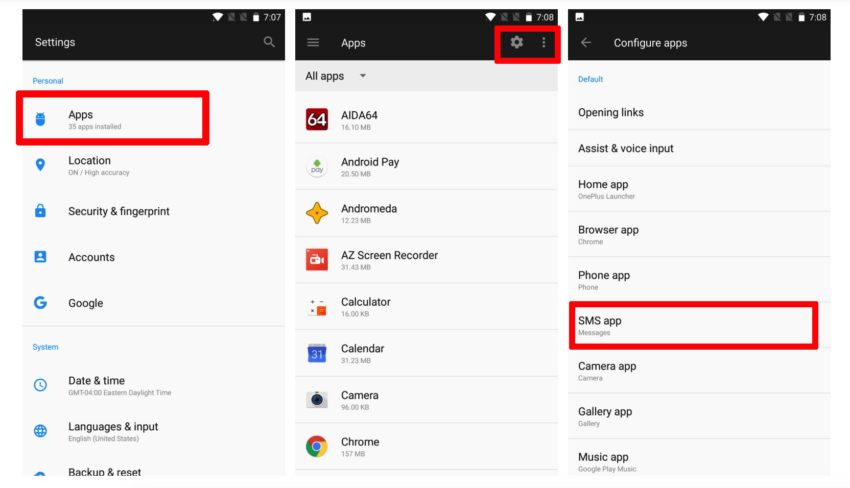
¿Ves, no fue tan fácil? Simplemente descargue una nueva aplicación, luego dígale al teléfono que solo use esa aplicación. Ahora, no tendrá que lidiar con OnePlus Messenger en absoluto. Cada mensaje que envíe o reciba utilizará la aplicación que acaba de configurar como el cliente de mensajería predeterminado (SMS).
Algunos detalles más
Una vez que configure su nueva aplicación para mensajes de texto, ábrala y transferirá o accederá instantáneamente a todos sus mensajes de texto. No deberías perder nada. Si tiene un montón de mensajes, esto puede llevar un tiempo, o incluso ralentizar el teléfono y bloquear el mensajero. Dale tiempo para completar la transferencia.
Los dispositivos Android más antiguos recibieron notificaciones dobles si descargaba una segunda aplicación de mensajes de texto. Eso no sucederá si sigue nuestros pasos. Android no permitirá que dos se establezcan como “predeterminados” al mismo tiempo. Además, muchas aplicaciones como Textra tendrán una gran Establecer por defecto botón en la parte inferior cuando lo abre por primera vez. Haciendo este proceso aún más fácil.
Leer: Cómo solucionar problemas de duración de la batería de OnePlus 6
Ahora que configuró una nueva aplicación como predeterminada para el texto, ese es el único programa que podrá enviar, recibir o alertarle sobre mensajes. La gente hace esto porque la mayoría de las aplicaciones de terceros, como Textra, son extremadamente personalizables y ofrecen una mejor experiencia. Textra le permite cambiar la fuente, el estilo, los colores, los colores de las burbujas e incluso el icono de notificación. También puede cambiarlos para cada contacto y hacer que su teléfono y sus notificaciones sean divertidos y únicos.
Antes de irse, eche un vistazo a estas 15 mejores fundas para OnePlus 6 para mantener su teléfono seguro.
